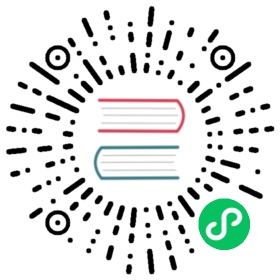快速上手
背景知识
使用 Vant Weapp 前,请确保你已经学习过微信官方的 小程序简易教程 和 自定义组件介绍。
安装
步骤一 通过 npm 安装
使用 npm 构建前,请先阅读微信官方的 npm 支持
# 通过 npm 安装npm i @vant/weapp -S --production# 通过 yarn 安装yarn add @vant/weapp --production# 安装 0.x 版本npm i vant-weapp -S --production
步骤二 修改 app.json
将 app.json 中的 "style": "v2" 去除,小程序的新版基础组件强行加上了许多样式,难以覆盖,不关闭将造成部分组件样式混乱。
步骤三 修改 project.config.json
开发者工具创建的项目,miniprogramRoot 默认为 miniprogram,package.json 在其外部,npm 构建无法正常工作。
需要手动在 project.config.json 内添加如下配置,使开发者工具可以正确索引到 npm 依赖的位置。
{..."setting": {..."packNpmManually": true,"packNpmRelationList": [{"packageJsonPath": "./package.json","miniprogramNpmDistDir": "./miniprogram/"}]}}
注意: 由于目前新版开发者工具创建的小程序目录文件结构问题,npm构建的文件目录为miniprogram_npm,并且开发工具会默认在当前目录下创建miniprogram_npm的文件名,所以新版本的miniprogramNpmDistDir配置为’./‘即可
步骤四 构建 npm 包
打开微信开发者工具,点击 工具 -> 构建 npm,并勾选 使用 npm 模块 选项,构建完成后,即可引入组件。

步骤五 typescript 支持
如果你使用 typescript 开发小程序,还需要做如下操作,以获得顺畅的开发体验。
安装 miniprogram-api-typings
# 通过 npm 安装npm i -D miniprogram-api-typings# 通过 yarn 安装yarn add -D miniprogram-api-typings
在 tsconfig.json 中增加如下配置,以防止 tsc 编译报错。
请将path/to/node_modules/@vant/weapp修改为项目的 node_modules 中 @vant/weapp 所在的目录。
{..."compilerOptions": {..."baseUrl": ".","types": ["miniprogram-api-typings"],"paths": {"@vant/weapp/*": ["path/to/node_modules/@vant/weapp/dist/*"]},"lib": ["ES6"]}}
示例工程
我们提供了一个示例工程,示例工程会帮助你了解如下内容:
- 基于 Vant Weapp 搭建小程序应用
- 样式覆盖方案
使用
引入组件
以 Button 组件为例,只需要在app.json或index.json中配置 Button 对应的路径即可。
所有组件文档中的引入路径均以 npm 安装为例,如果你是通过下载源代码的方式使用 @vant/weapp,请将路径修改为项目中 @vant/weapp 所在的目录。
// 通过 npm 安装// app.json"usingComponents": {"van-button": "@vant/weapp/button/index"}
// 通过下载源码使用 es6版本// app.json"usingComponents": {"van-button": "path/to/@vant/weapp/dist/button/index"}
// 通过下载源码使用 es5版本// app.json"usingComponents": {"van-button": "path/to/@vant/weapp/lib/button/index"}
使用组件
引入组件后,可以在 wxml 中直接使用组件
<van-button type="primary">按钮</van-button>
其他
在开发者工具中预览示例小程序
# 将项目克隆到本地git clone git@github.com:youzan/vant-weapp.git# 安装项目依赖cd vant-weapp && npm install# 执行组件编译npm run dev
接着打开微信开发者工具,导入example目录的项目就可以预览示例了。